در این آموزش یاد میگیرید چطور روی یک نوشته گرادینت بگذارید و آنرا بصورت متحرک یا همان انیمیشن درآورید
گرادیت یا شیب رنگها جلوهخاصی به نوشتهها در فتوشاپ میدهند چه بهتر که این گرادیت متحرک یا انیمیشن هم باشد
سطح: ابتدایی
پیشنیاز: ندارد
مدت زمان: سه دقیقه
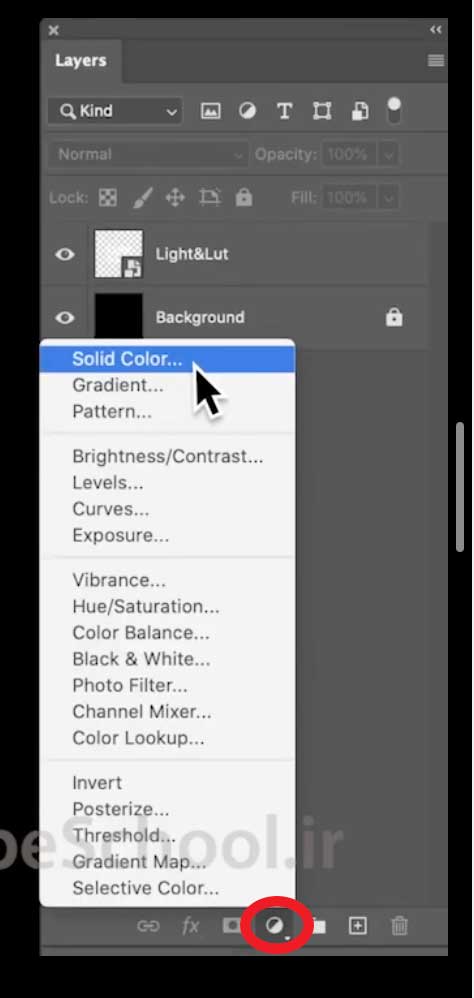
قدم اول این آموزش فتوشاپ ساخت یک Solid Color است برای اینکه یک اجاسمنت سالید کالر بسازیم میتوانیم به پایین قسمت پنل لایههای فتوشاپ رجوع کنیم و از آنجا روی آیکون دایرهای شکل کلیک کنیم و نگه داریم و از لیستی که میببینیم روی اولین گزینه یعنی Solid Color کلیک کنیم
در پنجره color Piker رنگ دلخواهمان را انتخاب میکنیم و اوکی میکنیم
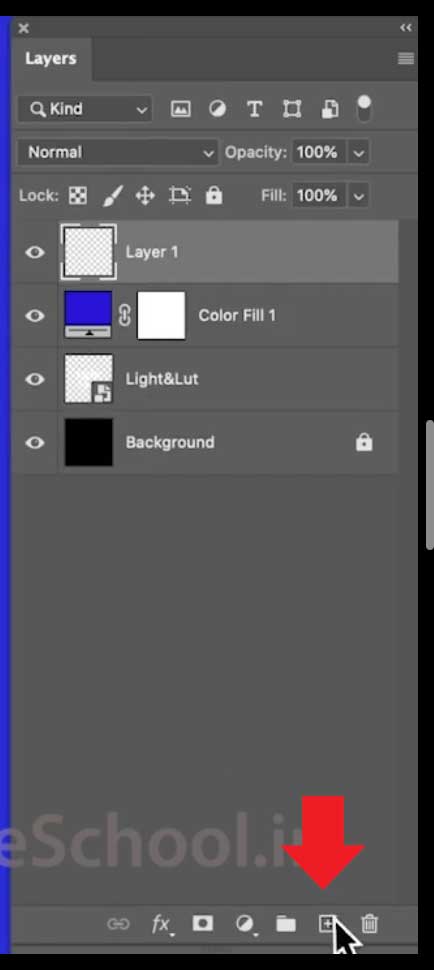
با کلیک کردن روی آیکون + در یک مربع، در پایینترین قسمت پنللایهها، یک لایه جدید در پنل لایهها خواهیم داشت
برای انتخاب ابزار براش میتوانیم کلید B کیبوردمان را بزنیم تا ابزار براش فعال شود.
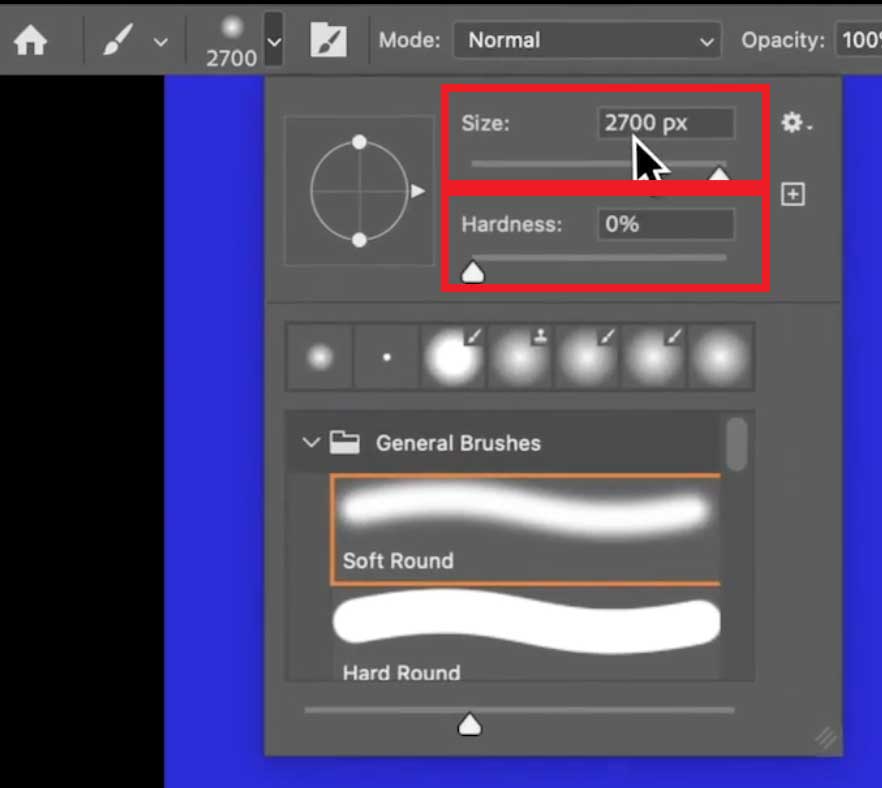
برای تنظیم نوک قلم براش از نوار آپشن بالای فتوشاپ یک براش با سختی 0% و سایز خیلی بزرگ درست میکنیم
اگر بخواهیم رنگ صورتی را انتخاب کنیم به پنل Swatches فتوشاپ میرویم و رنگ صورتی را انتخاب میکنیم تا یک گرادینت داشته باشیم
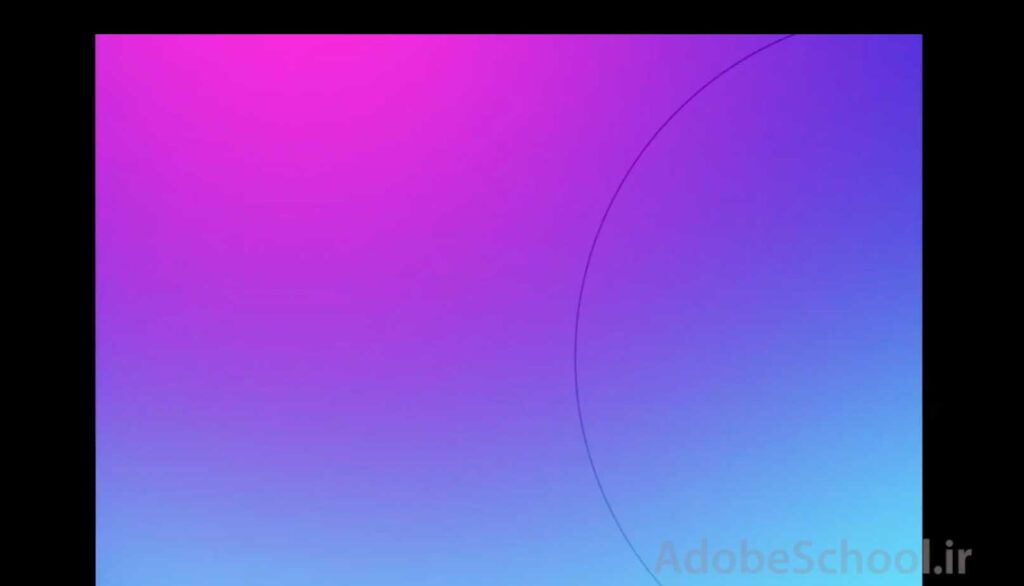
با ابزار براش. و همان تنظیماتی که اشاره کردیم بالای تصویر مان میکشیم
رنگ بعدی را آبی کم رنگ انتخاب میکنیم و قسمت پایین تصویرمان میکشیم تا گرادینت که میخواهیم متحرک باشد را بسازیم
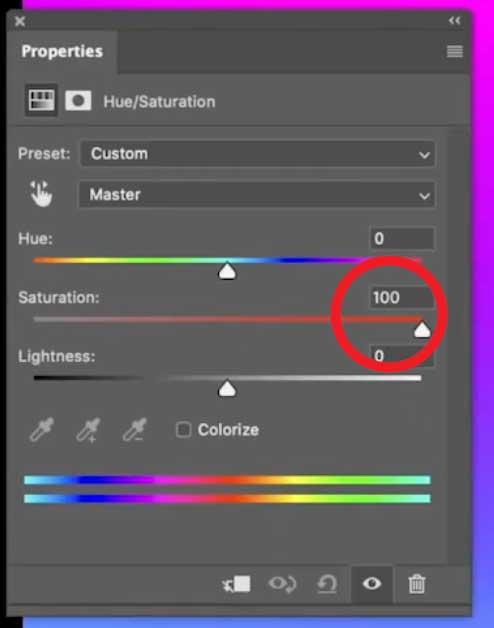
قدم بعدی این آموزش فتوشاپ این است که یک لایه Hue/Saturation بسازیم تا مقدار Saturation را ۱۰۰ انتخاب کنیم
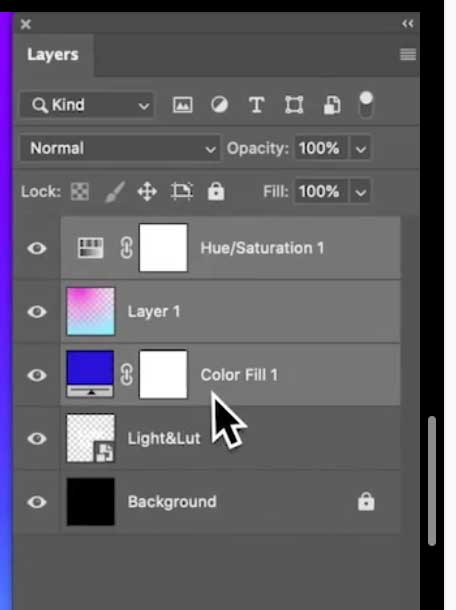
حالا باید سراغ پنل لایههای فتوشاپ بریم و با شیف و کلیک سه لایهی بالایی را انتخاب کنیم
وقتی این سه لایه هایلات شدند، راست کلیک میکنیم روی این لایهها تا convert to Smat Object کلیک میکنیم.
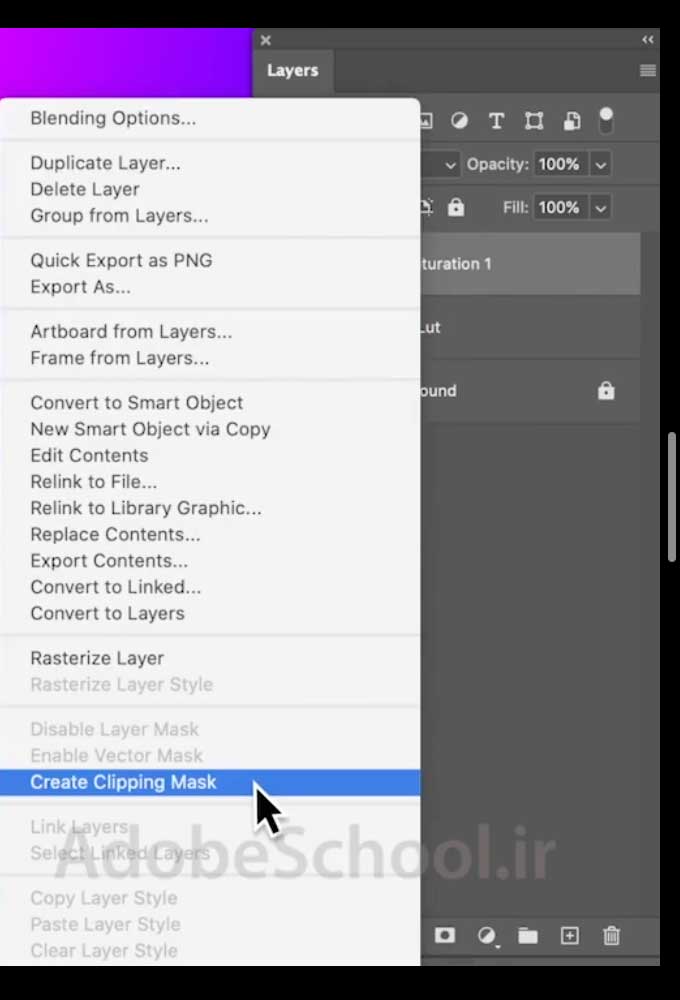
همانطور که در عکس میببینم یه لایه اسمارت آبجکت ، فتوشاپ برای ما ساخته است. حالا برای اینکه این لایهای که درواقع یک گرادیت است را روی نوشتهمان بیندازیم کافیست روی لایه بالایی راست کلیک کنیم و از منوی بازشده روی گزینه Create Clipping Mask را کلیک کنیم
در ادامه ویدیو برای یک گرادینت متحرک آموزش میببینید.


